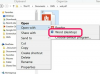ฮาร์ดไดรฟ์ภายนอก Western Digital (WD) สามารถใช้กับคอมพิวเตอร์เครื่องใดก็ได้ เมื่อได้รับการฟอร์แมตโดยระบบปฏิบัติการของคอมพิวเตอร์แล้ว การฟอร์แมตฮาร์ดไดรฟ์ภายนอก WD ไม่จำเป็นต้องใช้ซอฟต์แวร์เพิ่มเติม ระบบปฏิบัติการของคอมพิวเตอร์มีซอฟต์แวร์ที่จำเป็น เมื่อฟอร์แมตฮาร์ดไดรฟ์ภายนอก WD แล้ว จะสามารถใช้งานได้เหมือนกับฮาร์ดไดรฟ์อื่นๆ ที่ต่ออยู่กับคอมพิวเตอร์
ฟอร์แมตฮาร์ดไดรฟ์ภายนอก WD บน Mac
ขั้นตอนที่ 1
เสียบสายเคเบิลที่ต่อกับฮาร์ดไดรฟ์ภายนอก WD เข้ากับพอร์ตที่เหมาะสมบน Mac เช่น พอร์ต USB
วีดีโอประจำวันนี้
ขั้นตอนที่ 2
ดับเบิลคลิกที่ฮาร์ดไดรฟ์หลักของ Mac เพื่อเปิดหน้าต่างบนเดสก์ท็อป เข้าไปข้างในโฟลเดอร์ "Applications" จากนั้นไปที่โฟลเดอร์ "Utilities" เลื่อนลงไปที่โปรแกรม Disk Utility ดับเบิลคลิกที่โปรแกรม Disk Utility เพื่อเปิดใช้งาน
ขั้นตอนที่ 3
คลิกหนึ่งครั้งที่ไอคอนฮาร์ดไดรฟ์ภายนอก WD ที่อยู่ในคอลัมน์ด้านซ้ายของหน้าจอหลักของโปรแกรม Disk Utility เลือกแท็บ "ลบ" ที่ด้านบนของหน้าจอหลักของโปรแกรม Disk Utility
ขั้นตอนที่ 4
ตั้งชื่อฮาร์ดไดรฟ์ภายนอก WD ในช่องข้อความ "ชื่อ" ที่ปรากฏใต้แท็บ "ลบ" เลือกรูปแบบจากเมนูแบบเลื่อนลง "รูปแบบ" ใต้ช่องข้อความ "ชื่อ" เช่น "Mac OS X Extended (Journaled)" หรือ "MSDOS (Fat)"
ขั้นตอนที่ 5
คลิกปุ่ม "Erase" ที่ด้านล่างของหน้าจอหลักของโปรแกรม Disk Utility คลิกปุ่ม "ลบ" ในหน้าต่างยืนยันป๊อปอัป
ขั้นตอนที่ 6
รอในขณะที่หน้าต่างยืนยันหายไปและแถบความคืบหน้าการจัดรูปแบบจะเสร็จสมบูรณ์ ออกจากโปรแกรม Disk Utility หลังจากเสร็จสิ้น
ฟอร์แมตฮาร์ดไดรฟ์ภายนอก WD บนพีซี
ขั้นตอนที่ 1
เสียบสายเคเบิลที่ต่อกับฮาร์ดไดรฟ์ภายนอก WD เข้ากับพอร์ตที่เหมาะสมบนพีซี เช่น พอร์ต USB
ขั้นตอนที่ 2
ไปที่ "เริ่ม" "คอมพิวเตอร์ของฉัน" "อุปกรณ์" คลิกขวาที่ไอคอนฮาร์ดไดรฟ์ภายนอก WD - ไอคอนอยู่ตรงกลางหน้าต่างที่ปรากฏบนหน้าจอ
ขั้นตอนที่ 3
เลือก "คุณสมบัติ" จากหน้าต่างป๊อปอัป เลือกแท็บ "รูปแบบ" ที่ด้านบนของหน้าต่างใหม่ที่ปรากฏขึ้น ตั้งชื่อฮาร์ดไดรฟ์ภายนอก WD ในช่องข้อความ "ชื่อ" ที่ด้านบนของหน้าต่าง
ขั้นตอนที่ 4
ทำเครื่องหมายที่ช่องทำเครื่องหมาย "รูปแบบด่วน" บนหน้าต่าง เลือกประเภทรูปแบบจากเมนูแบบเลื่อนลง "ประเภทรูปแบบ" ในหน้าต่าง เช่น "NTFS" หรือ "FAT32" คลิกปุ่ม "เริ่ม" ที่ด้านล่างขวาของหน้าต่าง
ขั้นตอนที่ 5
รอในขณะที่แถบความคืบหน้าการจัดรูปแบบปรากฏขึ้น คลิกปุ่ม "เสร็จสิ้น" ในหน้าต่างป๊อปอัปการยืนยันเมื่อปรากฏขึ้น